应用软件一般是通过安装向导来完成的,下面以安装Windows优化大师为例来介绍安装应用软件的具体方法。图2-50“完成Windows优化大师安装”对话框2.卸载软件如果想卸载已经安装的软件,以释放磁盘空间,可以通过程序自带的卸载程序来卸载,也可以通过控制面板中的“程序”功能来卸载。......
2023-11-20
(1)找到图2-1所示的富怡服装CAD安装程序所在的文件夹,双击安装图标![]() ,弹出【安装程序】界面和【安装程序】对话框,如图2-2所示。
,弹出【安装程序】界面和【安装程序】对话框,如图2-2所示。
(2)单击【是(Y)】按钮,弹出【安装程序】对话框,选择安装程序的类型和所使用的绘图仪类型,单击【Next>】按钮,弹出【安装程序】对话框,单击【浏览】按钮,选择安装目标文件夹,之后回到【安装程序】对话框,如图2-3所示。
(3)单击【下一步】按钮,弹出安装进度条,开始安装,如图2-4所示。
(4)程序安装完成后,弹出如图2-5所示的加密狗安装对话框;单击【Next>】按钮,然后按照提示操作,最后弹出如图2-6所示的【安装程序】对话框;单击【完成】按钮,软件安装结束。
(5)软件安装结束后,Windows桌面上会出现程序的快捷图标。双击快捷图标![]() 可进入自由设计与放码系统;双击快捷图标
可进入自由设计与放码系统;双击快捷图标![]() 可进入公式设计与放码系统;双击快捷图标
可进入公式设计与放码系统;双击快捷图标![]() 可进入排料系统。进入系统后,单击【标题栏】右上角的【关闭】按钮
可进入排料系统。进入系统后,单击【标题栏】右上角的【关闭】按钮![]() ,可退出程序。
,可退出程序。
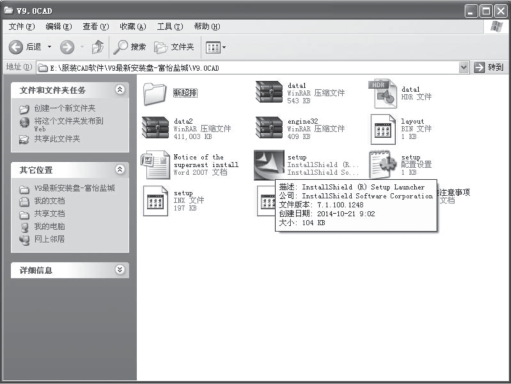
图2-1 安装程序所在的文件夹

图2-2 【安装程序】界面和【安装程序】对话框
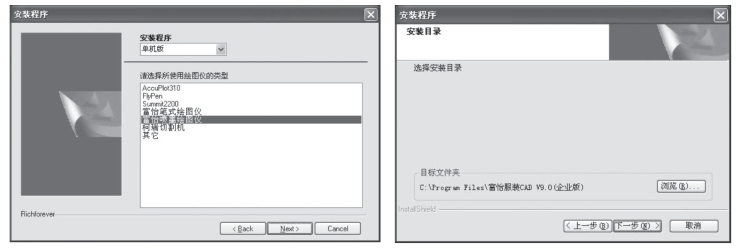
图2-3 选择安装程序的类型、所使用的绘图仪类型和安装目标文件夹
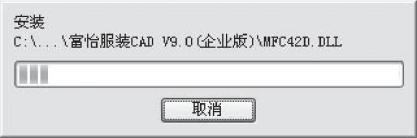
图2-4 安装进度条

图2-5 加密狗安装对话框
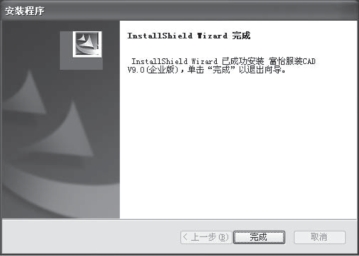
图2-6 安装结束对话框
(6)如果要卸载软件,可打开Windows【开始】菜单,在【程序】→【富怡服装CAD V9.0(企业版)】菜单下选中【Uninstall】命令即可。如图2-7所示。

图2-7 选中【Uninstall】命令

应用软件一般是通过安装向导来完成的,下面以安装Windows优化大师为例来介绍安装应用软件的具体方法。图2-50“完成Windows优化大师安装”对话框2.卸载软件如果想卸载已经安装的软件,以释放磁盘空间,可以通过程序自带的卸载程序来卸载,也可以通过控制面板中的“程序”功能来卸载。......
2023-11-20

采用Cadence Virtuoso Layout Editor直接调用Mentor Calibre工具需要进行文件设置,在用户的根目录下,找到.cdsinit文件,在文件的结尾处添加以下语句即可,其中calibre.skl为calibre提供的skill语言文件。在打开存在的版图视图文件或者新建版图视图文件后,在Virtuoso Layout Editor的工具菜单栏上增加了一个名为“Calibre”的新菜单,如图4.1所示。图4.1 新增的Calibre菜单示意图表4.1 Calibre菜单及子菜单功能介绍图4.2~图4.4分别为运行Calibre DRC、LVS和PEX后出现的主界面。......
2023-06-26

图1.1确认对话框随后会出现Microsoft Office 2016的安装界面,可以直接单击“立即安装”,系统将按照默认设置自动安装Office程序;如需选择安装的程序及安装目录等,可以单击“自定义”进入下一步,如图1.2所示。选中“Microsoft Office 2016”,再单击“卸载”,等待卸载任务结果后即完成卸载。......
2023-11-09

开关在CPU上的位置请参考图6-60。开关1为禁止向CPU写入,禁止控制指令开关,将其置于OFF侧为禁止解除。5)单击“关闭”按钮,关闭“清除PLC内存”对话框,完成CPU内存的清空操作。......
2023-06-16

图1.48 选择对应的Mixly软件压缩包下载后,解压软件压缩包,可以点击图1.49中Mixly的exe执行文件。图1.49 选择对应的Mixly的执行文件(二)Mixly驱动安装首先,通过USB线连接主控板与电脑,鼠标右击桌面“计算机”→选择“属性”→打开设备管理器→其他设备→未知设备→更新驱动程序软件,如图1.50所示。图1.52 Arduino Uno端口(三)Mixly软件界面介绍Mixly解压并将驱动安装进行之后,接下来进入的界面情况,如图1.53所示。......
2023-09-18

5)多用塞尺可用于调节预热枪高度,确定夹具安装位置,测量焊缝的宽度。图4-5-5 预热枪支座图4-5-6 预热枪头到轨面高度2.砂模的安装1)观看砂型的外表有无裂痕或受潮,如有裂痕或受潮则砂型不能使用。2)清理砂模浇注孔浮砂,防止表面浮砂受高温脱落。5)安装夹紧装置时由一人稳住砂模另一人操作扭紧夹具。2)在预热的过程中,要对分流塞进行干燥。......
2023-06-26
相关推荐